修復Windows 10的6種方法在更新後繼續重新啟動
Windows 10 更新後反復重啟?解決方法詳解!
系統更新後出現反復重啟問題,令人十分困擾。本文將分析 Windows 10 更新後反復重啟的常見原因,並提供有效的解決方法。
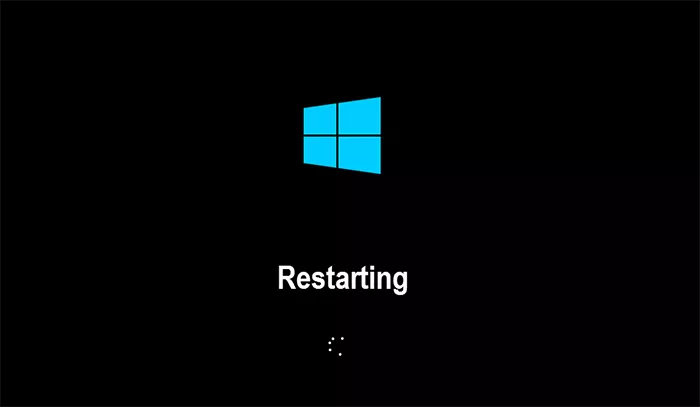
一、Windows 10 更新後反復重啟的原因
“Windows 10 更新後反復重啟”問題通常由以下幾個原因導致:
- 系統設置錯誤: 自動重啟功能啟用後可能導致系統持續重啟。
- 驅動程序問題: Windows 驅動程序可能損壞或過期。
- 系統文件損壞: 損壞的系統文件無法正常運行。
- 更新失敗: 更新過程出現錯誤導致系統無法正常啟動。
- 硬件故障: CPU 過熱、內存灰塵堆積、外部設備故障等。
二、解決 Windows 10 更新後反復重啟的方法
針對以上原因,以下六種方法可嘗試解決問題:
方法一:禁用自動重啟
如果無法登錄 Windows,請先進入帶網絡的安全模式。多次按下電源按鈕重啟電腦,直到出現“準備自動修復”界面。診斷完成後,點擊高級選項 > 疑難解答 > 高級選項 > 啟動設置 > 重啟。然後按 5 或 F5 鍵選擇啟用帶網絡的安全模式。
如果可以登錄 Windows,請按照以下步驟禁用自動重啟:
步驟 1:按 Win R 打開運行窗口,輸入 sysdm.cpl。

步驟 2:選擇高級選項。在“啟動和故障恢復”部分,點擊設置。

步驟 3:取消選中自動重啟選項,然後點擊確定禁用 Windows 自動重啟。

方法二:更新顯卡驅動程序
過期的顯卡驅動程序也可能導致“Windows 10 更新後反復重啟”問題。更新 Windows 後,原始驅動程序可能與最新版本不兼容。更新驅動程序可以解決此問題。
步驟 1:按 Win X 並選擇設備管理器。
步驟 2:找到並展開顯示適配器。右鍵單擊顯卡驅動程序並點擊屬性。

步驟 3:點擊驅動程序檢查驅動程序的安裝日期和版本。如果過期,點擊更新驅動程序。

方法三:清理無效註冊表項
更新時遺留的無效註冊表項可能導致系統不穩定。可以使用註冊表清理工具或手動清理來解決此問題。
步驟 1:(推薦)下載並安裝 iSumsoft System Refixer,運行該工具。
步驟 2:選擇註冊表選項卡,點擊掃描按鈕掃描註冊表。

步驟 3:找到無效註冊表項後,點擊清理按鈕清除。

(手動清理方法:在開始之前,請務必備份註冊表。在安全模式下啟動 Windows 並按照以下步驟操作:)
- 按 Win R 打開運行窗口。
- 輸入
regedit並點擊確定打開註冊表編輯器。 - 找到
HKEY_LOCAL_MACHINESOFTWAREMicrosoftWindowsNTCurrentVersionProfileList文件夾。 - 檢查 ProfileList ID 並刪除任何 ProfileImagePath。然後關閉窗口。

方法四:調整電源選項
更改電源選項也可能解決此問題。
步驟 1:按 Win R ,輸入 powercfg.cpl 並按 Enter。
步驟 2:在電源選項窗口中,選擇高性能,然後點擊更改計劃設置。

步驟 3:在“編輯計劃設置”窗口中,選擇更改高級電源設置。

步驟 4:展開處理器電源管理,雙擊最小處理器狀態。在設置(%)旁邊,將數字設置為 5。然後點擊應用和確定保存更改。

方法五:卸載最新的更新
有問題的更新可能導致啟動問題。卸載最新的更新可能是一個有效的解決方案。
步驟 1:按 Win I 打開設置,選擇左側的Windows 更新選項,然後點擊更新歷史記錄。

步驟 2:選擇卸載更新,您將看到所有更新的列表。

步驟 3:找到最新的 Windows 更新(根據日期),右鍵單擊並點擊卸載。

方法六:檢查硬件問題
- CPU: 檢查 CPU 是否過熱,清潔灰塵或更換散熱器。
- 內存: 取出內存條,清潔並重新安裝。
- 外部設備: 斷開所有外部設備,查看問題是否解決。
總結
以上是解決 Windows 10 更新後反復重啟問題的常見方法。如果以上方法均無效,請嘗試重新安裝 Windows 或聯繫微軟支持尋求幫助。
以上是修復Windows 10的6種方法在更新後繼續重新啟動的詳細內容。更多資訊請關注PHP中文網其他相關文章!

熱AI工具

Undresser.AI Undress
人工智慧驅動的應用程序,用於創建逼真的裸體照片

AI Clothes Remover
用於從照片中去除衣服的線上人工智慧工具。

Undress AI Tool
免費脫衣圖片

Clothoff.io
AI脫衣器

Video Face Swap
使用我們完全免費的人工智慧換臉工具,輕鬆在任何影片中換臉!

熱門文章

熱工具

記事本++7.3.1
好用且免費的程式碼編輯器

SublimeText3漢化版
中文版,非常好用

禪工作室 13.0.1
強大的PHP整合開發環境

Dreamweaver CS6
視覺化網頁開發工具

SublimeText3 Mac版
神級程式碼編輯軟體(SublimeText3)
 Windows KB5054979更新信息更新內容列表
Apr 15, 2025 pm 05:36 PM
Windows KB5054979更新信息更新內容列表
Apr 15, 2025 pm 05:36 PM
KB5054979是2025年3月27日發布的Windows 11版本24H2的累積安全更新。它針對.NET框架版本3.5和4.8.1,增強了安全性和整體穩定性。值得注意的是,該更新使用System.io API在UNC共享的文件和目錄操作中解決了問題。提供了兩種安裝方法:一個通過Windows設置通過Windows Update下的更新,另一個通過Microsoft Update目錄中的手冊下載。
 Nanoleaf想要改變您的技術收費
Apr 17, 2025 am 01:03 AM
Nanoleaf想要改變您的技術收費
Apr 17, 2025 am 01:03 AM
Nanoleaf的Pegboard Desk Dock:時尚且功能型的桌子組織者 厭倦了相同的舊充電設置? NanoLeaf的新Pegboard Desk Dock提供了一種時尚且功能性的替代方案。 這款多功能桌配件擁有32個全彩RGB
 Dell UltraSharp 4K Thunderbolt Hub Monitor(U2725QE)評論:最佳的LCD顯示器I' VE測試
Apr 06, 2025 am 02:05 AM
Dell UltraSharp 4K Thunderbolt Hub Monitor(U2725QE)評論:最佳的LCD顯示器I' VE測試
Apr 06, 2025 am 02:05 AM
戴爾的Ultrasharp 4K Thunderbolt Hub Monitor(U2725QE):與OLED相匹配的LCD 多年來,我一直在垂涎的OLED監視器。 但是,戴爾(Dell)的新型UltrAslarp 4K Thunderbolt Hub Monitor(U2725QE)改變了我的想法,超出了其印象
 如何將Windows 11用作藍牙音頻接收器
Apr 15, 2025 am 03:01 AM
如何將Windows 11用作藍牙音頻接收器
Apr 15, 2025 am 03:01 AM
將Windows 11 PC變成藍牙揚聲器,並從手機中欣賞您喜歡的音樂!本指南向您展示瞭如何輕鬆將iPhone或Android設備連接到計算機進行音頻播放。 步驟1:配對藍牙設備 首先,PA
 Alienware 27 4K QD-OLED(AW2725Q)評論:像素密度的新標準
Apr 08, 2025 am 06:04 AM
Alienware 27 4K QD-OLED(AW2725Q)評論:像素密度的新標準
Apr 08, 2025 am 06:04 AM
Alienware 27 4K QD-OLED(AW2725Q):令人驚嘆的高密度顯示器 27英寸監視器的$ 899.99價格標籤似乎很陡,但是Alienware AW2725Q的出色像素密度為遊戲和每個遊戲都帶來了變革性的體驗
 您應該使用的5個隱藏窗口功能
Apr 16, 2025 am 12:57 AM
您應該使用的5個隱藏窗口功能
Apr 16, 2025 am 12:57 AM
解鎖隱藏的Windows功能,以獲得更流暢的體驗! 發現令人驚訝的有用的Windows功能,可以顯著增強您的計算體驗。甚至經驗豐富的Windows用戶也可能在這裡找到一些新技巧。 動態鎖:自動
 華碩' Rog Zephyrus G14 OLED遊戲筆記本電腦$ 300折扣
Apr 16, 2025 am 03:01 AM
華碩' Rog Zephyrus G14 OLED遊戲筆記本電腦$ 300折扣
Apr 16, 2025 am 03:01 AM
ASUS ROG Zephyrus G14 電競筆記本電腦特惠! 現在購買ASUS ROG Zephyrus G14 電競筆記本電腦,即可享受300美元的優惠!原價1999美元,現價僅需1699美元!隨時隨地暢享沉浸式遊戲體驗,或將其作為可靠的便攜式工作站。 Best Buy目前提供這款2024款14英寸ASUS ROG Zephyrus G14電競筆記本電腦的優惠活動。其強大的配置和性能令人印象深刻。 這款ASUS ROG Zephyrus G14電競筆記本電腦在Best Buy的售價為16
 您可以以39%的折扣獲得Razer Basilisk V3 Pro鼠標
Apr 09, 2025 am 03:01 AM
您可以以39%的折扣獲得Razer Basilisk V3 Pro鼠標
Apr 09, 2025 am 03:01 AM
##### Razer Basilisk V3 Pro:高性能無線遊戲鼠標 Razer Basilisk V3 Pro 是一款高性能無線遊戲鼠標,擁有高度自定義性(11 個可編程按鍵、Chroma RGB)和多功能連接方式。它具有出色的傳感器、耐用的開關和超長的電池續航時間。 如果您是一位尋求高品質無線鼠標且需要出色自定義選項的遊戲玩家,現在是購買 Razer Basilisk V3 Pro 的絕佳時機。此次促銷活動將價格降低了 39%,促銷期有限。 這款鼠標尺寸較大,長 5.11 英寸,寬 2






